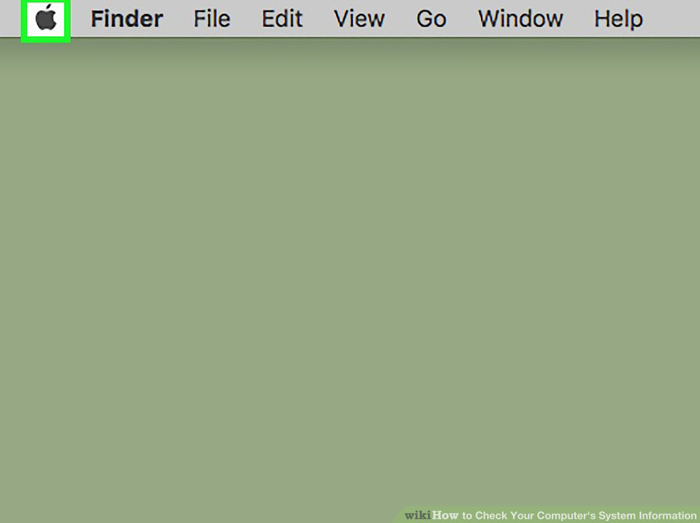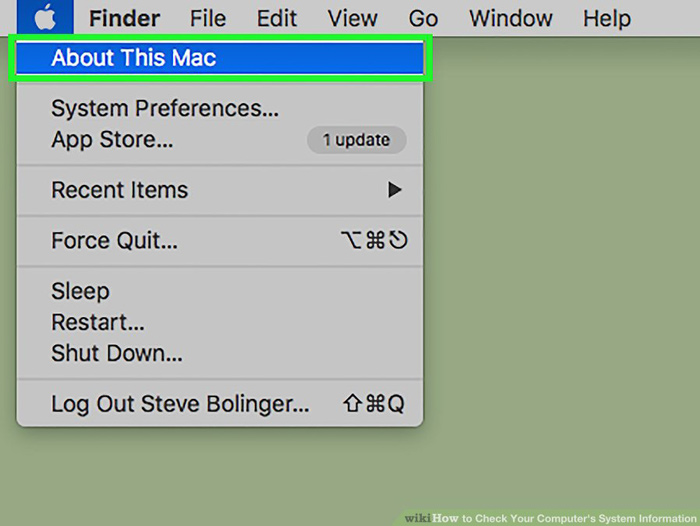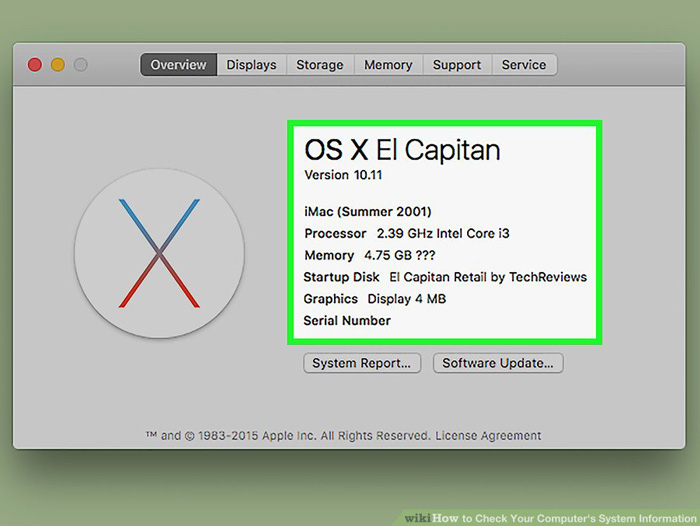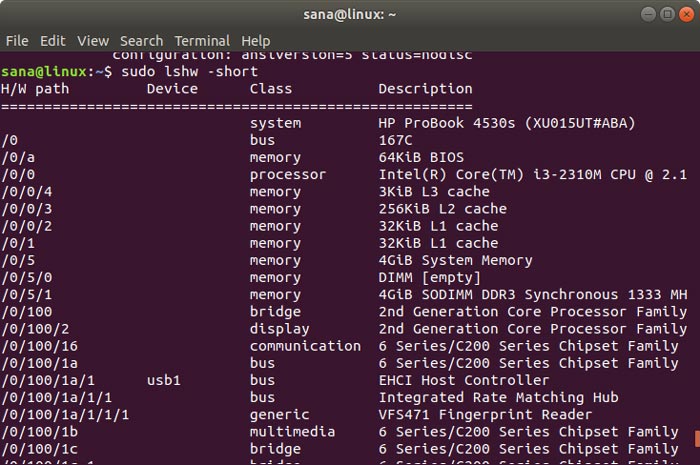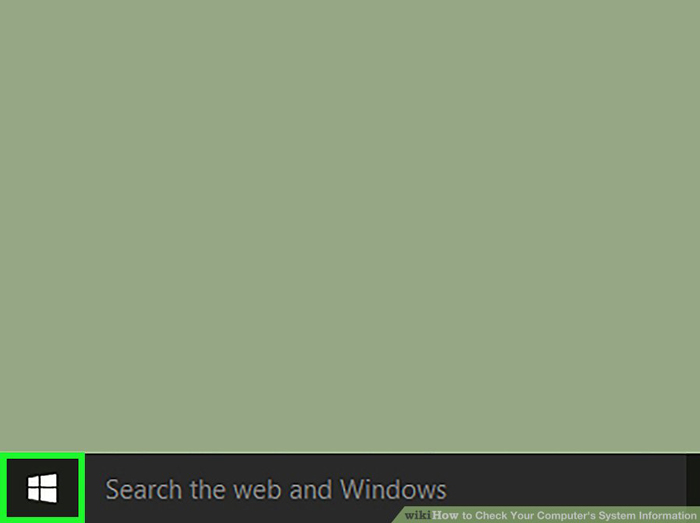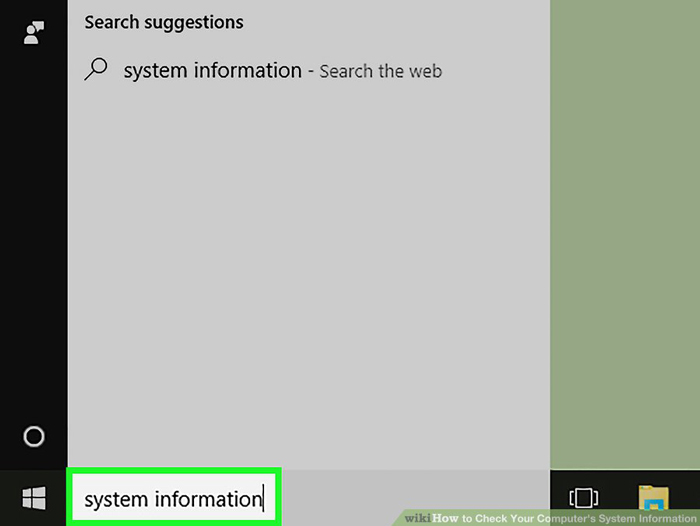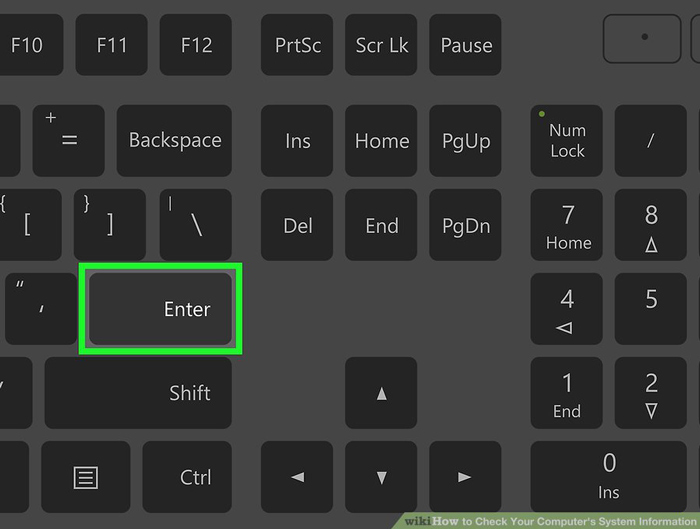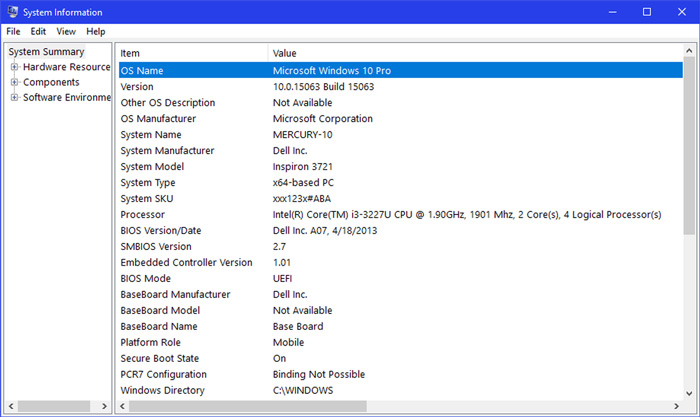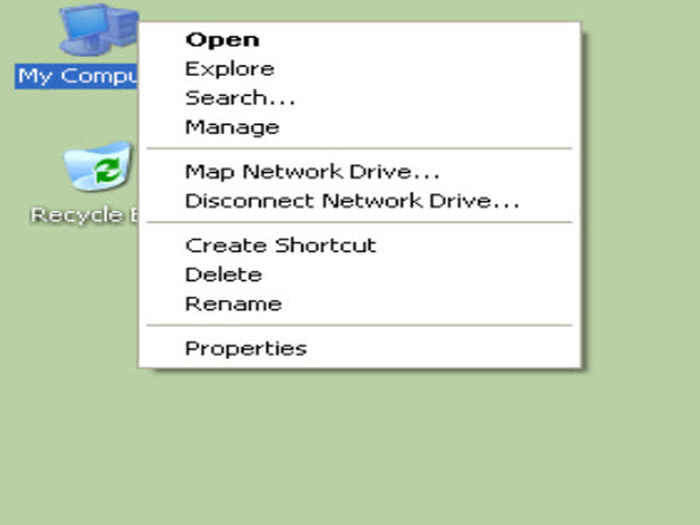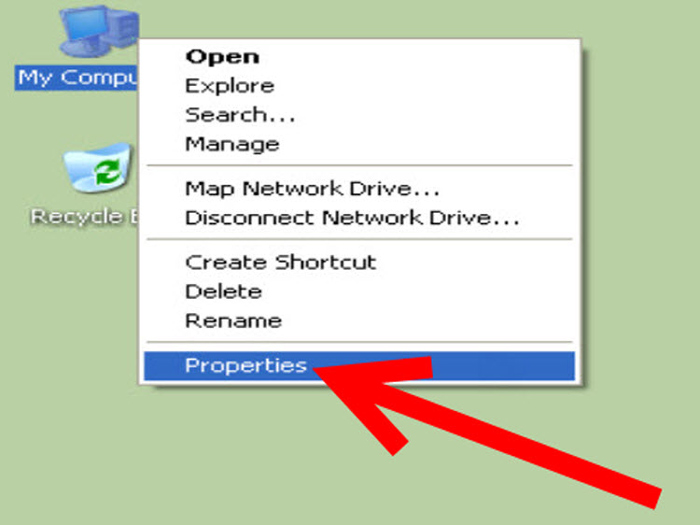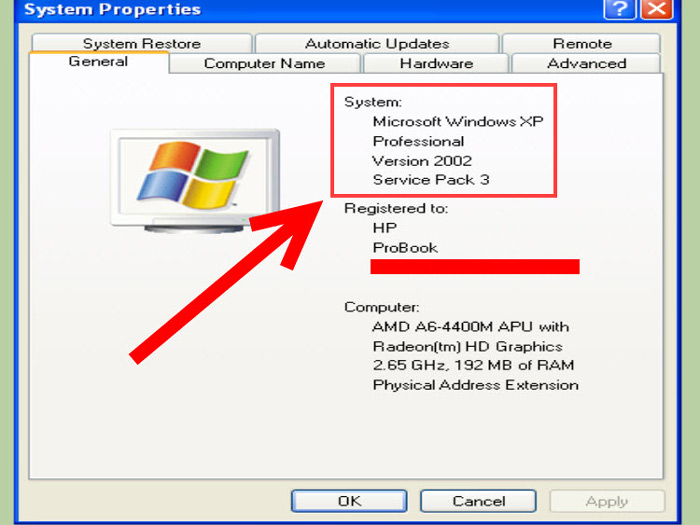انجمن رمان نویسی | تک رمان
انجمن تک رمان...انجمن رمان نویسی تک رمان با ارائه محیطی امن و صمیمی فعالیت خود را در راستای ترویج کتابخوانی آغاز کرده است.
 forum.taakroman.ir
forum.taakroman.ir
از سوالاتی که ممکن است هنگام خرید یک نرم افزار با آن روبرو شوید این است که مشخصات سیستم شما چیست؟ در این مطلب نحوه چک کردن مشخصات سیستم در سیستم عاملهای مختلف آموزش داده میشود.

ستاره | سرویس تکنولوژی - یک سیستم عامل (OS) یا (operating system) نرم افزاری است که تعامل بین منابع سخت افزاری، پروسهها و برنامه های کاربردی که ما در یک رایانه از آنها استفاده می کنیم را مدیریت میکند. اکثر کامپیوترهای شخصی یک نسخه از سیستم عامل ویندوز را به صورت پیش فرض، بر روی خود نصب دارند؛ اما از دیگر سیستم عاملهای معروف و رایج میتوان به مکینتاش (Macintosh)، لینوکس (Linux) و یونیکس (UNIX) اشاره نمود.
هر کاربر رایانه علاوه بر یادگیری نام سیستم عامل خود (به طور مثال ویندوز 7)، میبایست اطلاعات دیگری از سیستم خود را در اختیار داشته باشد تا به هنگام نصب برنامههای کاربردی بر روی رایانهاش و یا حتی هنگام استفاده از آنها، دچار مشکل نشود. بنابراین چک کردن مشخصات سیستم بسیار اهمیت دارد.
در این مطلب میآموزید:
- فواید چک کردن مشخصات سیستم
- چک کردن مشخصات در سیستم عامل مکینتاش یا مک (MAC OS)
- چک کردن مشخصات در لینوکس
- چک کردن مشخصات در ویندوز 10
- چک کردن مشخصات سیستم در ویندوز 8
- چک کردن مشخصات سیستم در ویندوز 7 و ویستا (Vista)
- چک کردن مشخصات سیستم در ویندوز xp
شما میتوانید به نوع واحد پردازنده مرکزی رایانه خود (central processing unit (CPU)) دسترسی پیدا کنید و یا چند بیتی بودن نسخه سیستم عامل خود را بررسی کنید. اما این موارد چه کمکی می کند؟
برای مثال در مورد نسخه های 32 بیتی و 64 بیتی سیستم عامل خود دانستن همین مورد کافی است که نسخه های 64 بیتی ویندوز، مقدار بیشتری از اطلاعات را نسبت به نسخه های 32 بیتی پردازش میکند و به عنوان یکی از کابردهای آن میتوان دسترسی به رم هایی (random access memory (RAM)) با حافظه بیشتر اشاره کرد. البته بهتر است در مورد مشخصات دیگر اجزا نیز مطالعاتی داشته باشید. در ادامه با آموزش روشهای چک کردن مشخصات سیستم با ما همراه باشید...
۱) چک کردن مشخصات در سیستم عامل مکینتاش یا مک (MAC OS)
گام اول: کلیک بر روی منوی اپل
بر روی آیکونی که شکل سیب دارد در بالا سمت چپ صفحه مک خود کلیک نمایید.